以前都是通過(guò)光盤(pán)裝系統(tǒng),不過(guò)現(xiàn)在光盤(pán)逐漸被淘汰,很少有人用光盤(pán),現(xiàn)在更多的是通過(guò)usb接口使用u盤(pán)啟動(dòng)盤(pán)裝系統(tǒng)。因?yàn)?a target="_blank" href="http://www.survivalescaperooms.com" class="UBBWordLink">電腦都有usb接口,方便用戶從usb裝系統(tǒng),那怎么重裝win8系統(tǒng)?下面,小編給大伙演示小魚(yú)U盤(pán)重裝win8系統(tǒng)的步驟。
安裝系統(tǒng)時(shí)間長(zhǎng)了硬盤(pán)里的碎片越來(lái)越多,運(yùn)行的速度越來(lái)越慢,而處理的最好方法就是重裝系統(tǒng),很多朋友都是找電腦店的師傅幫忙裝系統(tǒng),一次兩次沒(méi)什么,如果多了那就浪費(fèi)錢(qián),下面,小編就來(lái)跟大家講解小魚(yú)U盤(pán)重裝win8系統(tǒng)的方法。
u盤(pán)啟動(dòng)盤(pán)裝win8系統(tǒng)
準(zhǔn)備的工具:
1、U盤(pán)一個(gè),最好大于4G
2、小魚(yú)一鍵重裝系統(tǒng)軟件
把U盤(pán)插到電腦USB接口,運(yùn)行小魚(yú)一鍵重裝系統(tǒng)軟件,切換到U盤(pán)啟動(dòng)――點(diǎn)擊U盤(pán)模式。
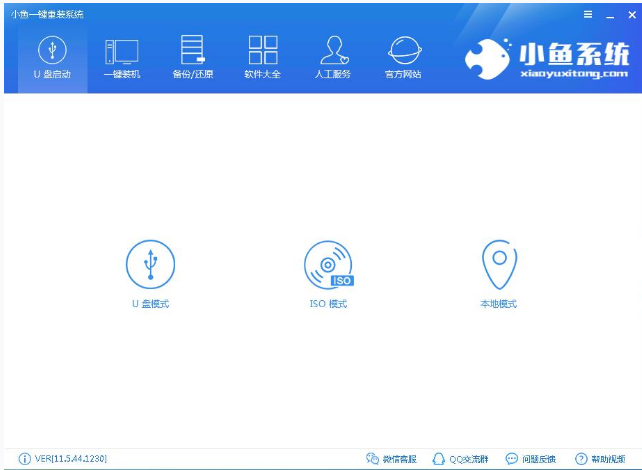
u盤(pán)系統(tǒng)軟件圖解1
勾選U盤(pán)點(diǎn)擊一鍵制作啟動(dòng)U盤(pán),選擇UEFI/BIOS雙啟動(dòng)

啟動(dòng)盤(pán)系統(tǒng)軟件圖解2
PE選擇高級(jí)版,版本的說(shuō)明大家可以點(diǎn)擊查看說(shuō)明。
看情況選擇格式化丟失數(shù)據(jù)還是不丟失。

啟動(dòng)盤(pán)系統(tǒng)軟件圖解3
這個(gè)點(diǎn)擊下載需要安裝的系統(tǒng)鏡像文件,點(diǎn)擊勾選Win8系統(tǒng)后點(diǎn)擊下載系統(tǒng)且制作U盤(pán)。
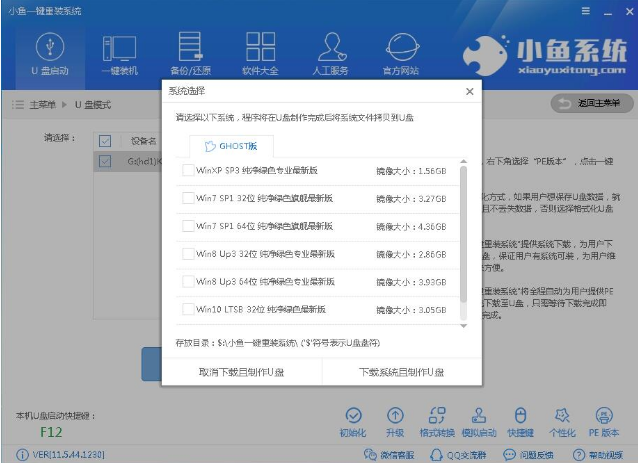
裝系統(tǒng)系統(tǒng)軟件圖解4
開(kāi)始下載PE鏡像及選擇的Win8系統(tǒng)安裝鏡像文件,耐心等待即可。
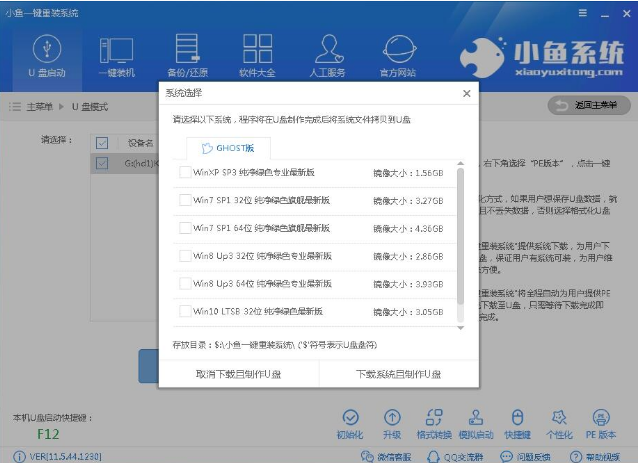
win8系統(tǒng)軟件圖解5
下載完成后開(kāi)始制作U盤(pán)啟動(dòng)盤(pán),不用我們手動(dòng)操作,等待它自動(dòng)完成后即可
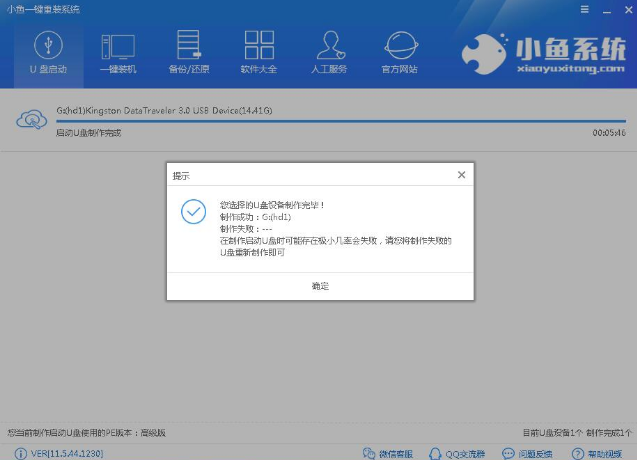
win8系統(tǒng)軟件圖解6
重啟電腦在開(kāi)機(jī)時(shí)不停地按快捷鍵,在調(diào)出來(lái)的界面選擇USB的選項(xiàng),(有些沒(méi)有寫(xiě)USB)就是你的U盤(pán)。進(jìn)入到PE選擇界面選02進(jìn)入PE系統(tǒng)。

裝系統(tǒng)系統(tǒng)軟件圖解7
一鍵U盤(pán)啟動(dòng)快捷鍵可以在U盤(pán)啟動(dòng)盤(pán)制作工具里面查詢,或者在電腦開(kāi)機(jī)時(shí)屏幕下方會(huì)出現(xiàn)短暫的按鍵提示,帶boot對(duì)應(yīng)的按鍵既是啟動(dòng)快捷鍵。

win8系統(tǒng)軟件圖解8
進(jìn)入到PE系統(tǒng)桌面后會(huì)自動(dòng)彈出PE裝機(jī)工具,這里勾選下載的Win8系統(tǒng),目標(biāo)分區(qū)選擇你的系統(tǒng)盤(pán)(一般為C盤(pán)),之后點(diǎn)擊安裝系統(tǒng)。

win8系統(tǒng)軟件圖解9
進(jìn)入系統(tǒng)的安裝過(guò)程,這里不用操作,耐心等待完成后重啟電腦即可進(jìn)入下一步的安裝。

啟動(dòng)盤(pán)系統(tǒng)軟件圖解10
上面的步驟完成后重啟電腦,進(jìn)入最后的系統(tǒng)與驅(qū)動(dòng)安裝過(guò)程,
只需要耐心等待系統(tǒng)部署完成

win8系統(tǒng)軟件圖解11
進(jìn)入到系統(tǒng)桌面。

win8系統(tǒng)軟件圖解12
以上就是小魚(yú)U盤(pán)重裝win8系統(tǒng)的流程。
新聞熱點(diǎn)
疑難解答
圖片精選
網(wǎng)友關(guān)注